十天学会SolidWorks钣金视频教程
主讲:溪风老师
第九天:SolidWorks钣金下料图和钣金工程图出图教程
学习任何一款软件,最终要达到的效果不是画的有多好看,而是要落地,将设计的产品进行出图,然后供车间下料和折弯生产,这才是用软件的最终目的。这里说的出图,其实就是SolidWorks里面的工程图,然后钣金通常有下料图和折弯图组成。溪风在这里通过实战经验给大家讲解。
1、 SolidWorks钣金下料图
专业的SolidWorks钣金下料图,一般都是直接在SolidWorks里面直接展开折弯,导出DWG/DXF格式,直接转到下料车间进行编程下料即可。节省了计算折弯和绘制展开图的时间,提高生产效率,同时也提高了下料的准确性,因为直接导出DXF/DWG直接进行下料,省去中间计算和绘制展开的时间和误差。
钣金下料图的导出技巧:
1 打开SolidWorks钣金折弯零件,然后直接点击文件,另存为dwg/dxf格式,如下图所示:
这里我们文件-另存为-DWG格式,然后点击保存。
点击保存之后出现下面的选项卡:
输出:默认钣金
要输出的对象:这里我们选择几何体(也就是钣金实体)、折弯线(选中折弯线是为了让激光打标线,方便工人折弯)。
选择完要输出的内容之后我们点击上面的绿色对号,进入输出阶段,如下图所示:
然后我们点击保存按钮,保存就可以完成钣金下料图的导出。
2 第二种方式就是在我们的设计树最底部的平板形式里面鼠标右击输出到DXF/DWG。
这样的话我们看一下两种方式导出的DWG/dxf下料图:
折弯线会以虚线的形式导出,这样我们导入到激活下料机上面就可以自动编程下料了,省去了工艺部门计算绘制下料图的时间。
2、 SolidWorks钣金工程图
对于SolidWorks钣金零件而言,工程图其实就是折弯后的成型图,有了这张图,工人师傅就可以根据图纸进行折弯生产,所以必须具备折弯尺寸、折弯后成型的尺寸。以上面的零件为例,给大家讲解。
1 文件-从零件到工程图
2 然后进入工程图模块,我们将工程图模块右侧所需的视图拖动到图框内,如下图所示:
然后我拖出四个图,如下图所示:
1、 作为主视图,标注了零件的高度,让工人师傅拿到图纸之后就知道多高。
2、 作为俯视图,可以完全看出零件的折弯形式和折弯尺寸,必要图纸。
3、 作为轴测图,给工人师傅一个折弯成型后的零件感觉,产生整体的印象,方便他们识图。
4、 作为展开图,标注折弯的参考尺寸,方便师傅确定折弯位置进行折弯。为什么没有标注里面的孔的位置和尺寸定位?因为我们下料图已经导出DWG,直接进行下料就可以了,这里的师傅只要折弯就可以,所以你标注了孔尺寸位置尺寸也没有用,所以节省作图时间当然是不用标注啦!
溪风老师建议:
SolidWorks工程图作为三维建模落地的一步,是出图打印衔接生产的重要一步,所以每个人都要学会工程图的出图。根据个人的经验提醒大家注意几点:
1、 该出现的图一定要出现,表达清楚零件的结构。不需要不重要的图则不要出现,忘记学校里面教的三视图,主视图左视图俯视图,并不是所有的工程图都需要这三个视图,表达清楚零件结构才是目的!
2、 该标注的尺寸一定要标注,特殊要求的尺寸特殊标注,可以加注解,可以加公差,不要死磕学校将的尺寸链,标注工人师傅想看到的尺寸才是最好最接地气的图纸。
3、 更多注意点,欢迎大家评论区见。
十天学会soldiworks钣金高清视频下载地址:




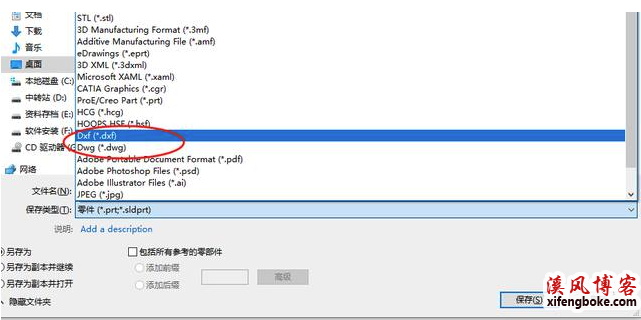
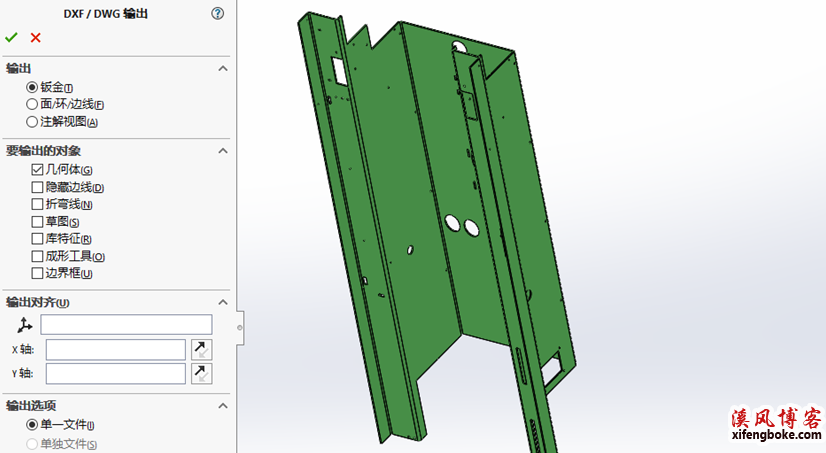

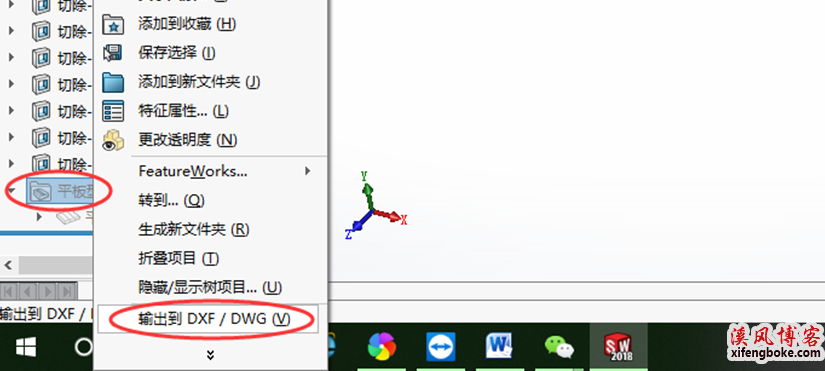
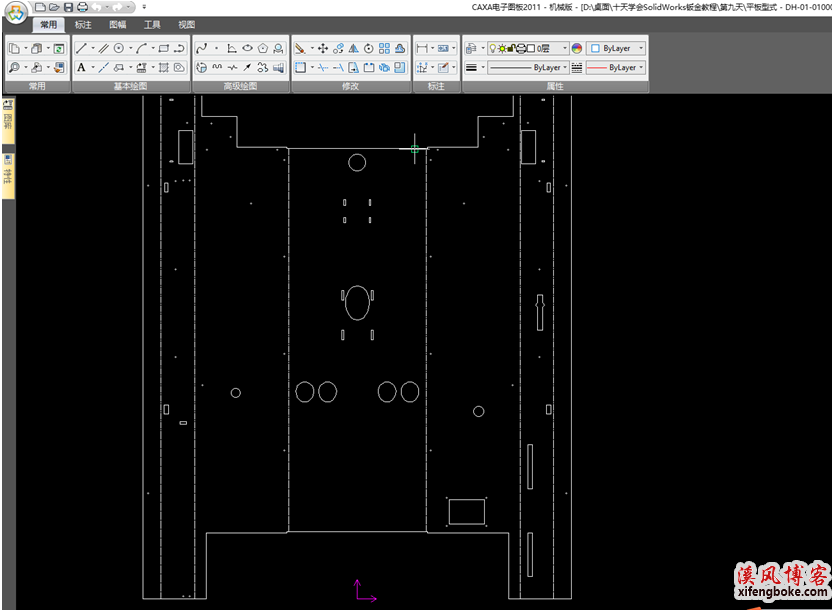

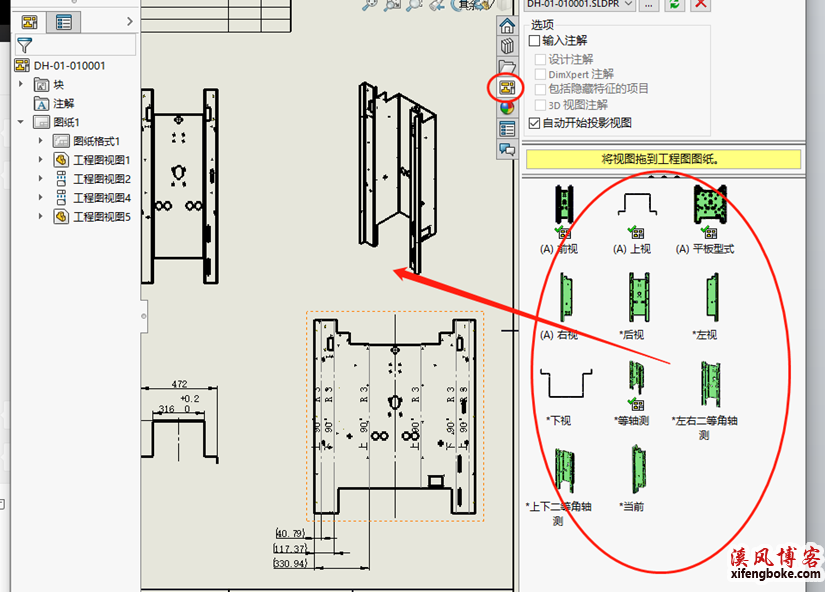
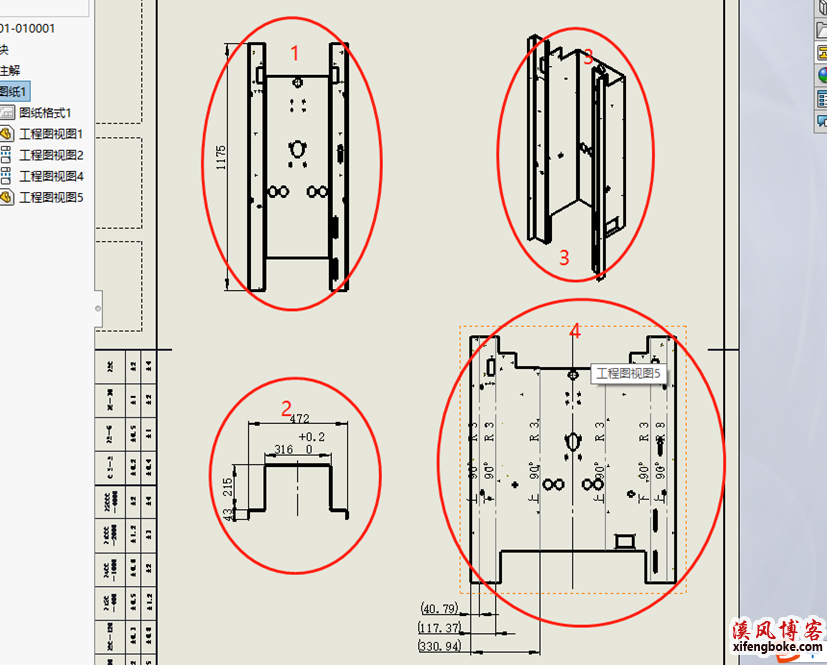


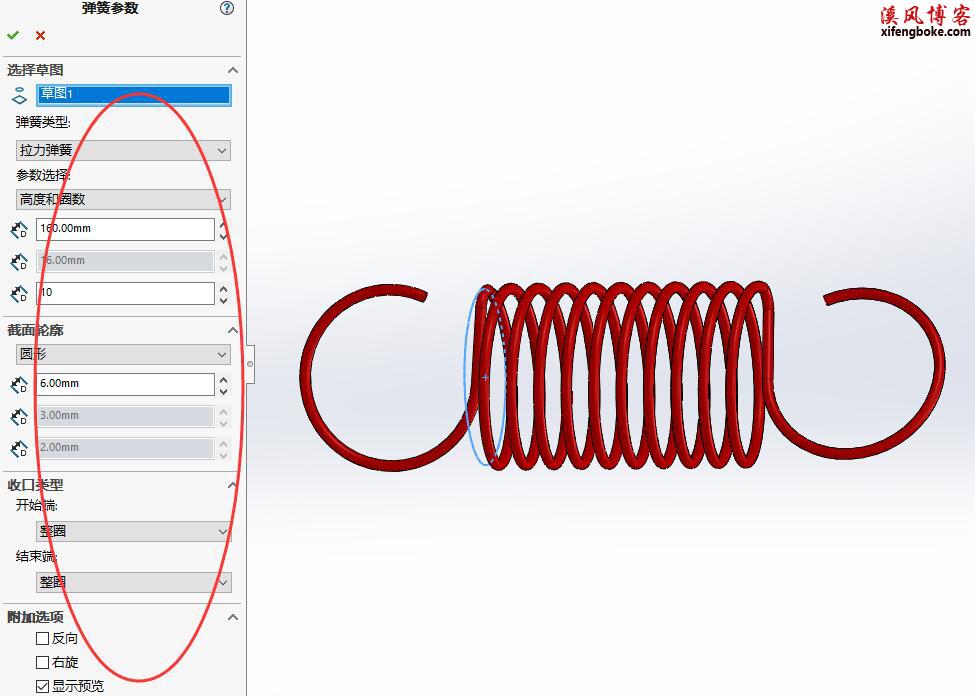
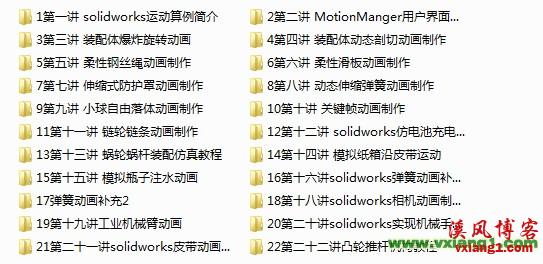
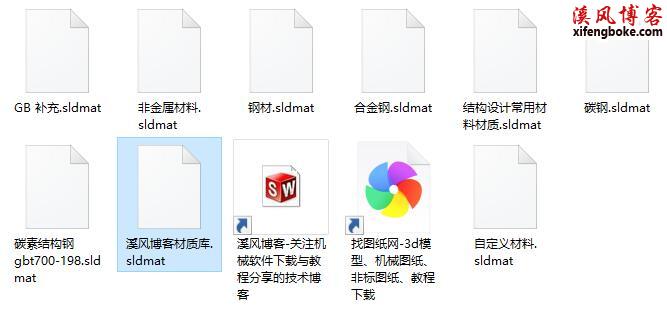



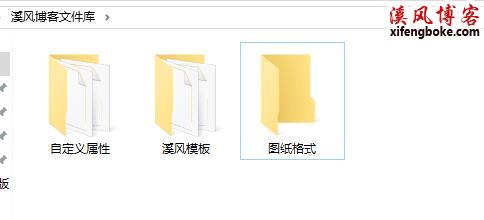


发表评论